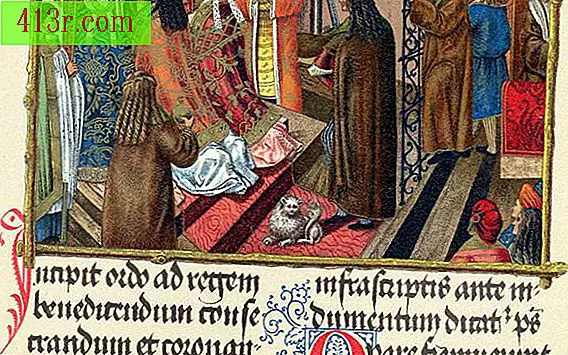Cum să verificați dacă porturile USB sunt deteriorate

Pasul 1
Lăsați portul USB cu lanterna și vedeți dacă există fisuri sau cipuri în conectorul lung, plat din interiorul acestuia. În mod normal, nu veți observa deteriorarea vizibilă a hardware-ului, dar acest lucru nu înseamnă că este complet bine.
Pasul 2
Porniți computerul și conectați-vă la Windows.
Pasul 3
Faceți clic pe "Start", apoi faceți clic pe "Panou de control".
Pasul 4
Faceți clic pe "Hardware și sunet". Opțiunile noi apar în fereastra existentă.
Pasul 5
Faceți clic pe "Device Manager". Aceasta se va deschide pe ecran. Vi se poate solicita parola de administrator.
Pasul 6
Faceți clic pe săgeata de lângă eticheta "Universal Serial Bus Controllers". Aceasta extinde lista tuturor porturilor USB disponibile.
Pasul 7
Faceți clic pe unul dintre porturile USB care apar pe ecran.
Pasul 8
Selectați "Proprietăți". Caseta de sub titlul "Starea dispozitivului" trebuie să fie "Acest aparat funcționează corect". Dacă caseta nu spune nimic, portul USB este deteriorat.
Pasul 9
Repetați pașii 8 și 9 pentru fiecare port USB pentru a verifica dacă alte porturi sunt deteriorate.